La primera versión de iMovie se lanzó en 1999 para Mac OS 8 y actualmente, con muchos avances, esta herramienta de software se incluye con casi todos los dispositivos Mac más recientes.
iMovie tiene la capacidad suficiente para importar fotos y videos desde discos duros. Uno puede editarlos fácilmente con varias herramientas como agregar títulos, efectos, música, temas, corrección de color básica y mejora de video, etc. En este artículo, le mostraremos los 10 mejores efectos que ofrece iMovie.
- Los 10 mejores efectos geniales para iMovie que deberías probar
- ¿Cómo agregar efectos en iMovie en Mac?
- La mejor alternativa de iMovie para Windows y Mac
Los 10 mejores efectos geniales para iMovie que deberías probar
Si es nuevo en la plataforma iMovie y desea conocer todas las cosas aventureras que son posibles con iMovie, la información que se proporciona a continuación le resultará útil.
1. Pantallas azules o verdes
No es importante ir a diferentes lugares para ajustar los colores de los fondos de video, sino que es posible en su propia casa. Sí, con la ayuda de iMovie puede cortar fácilmente cualquier color de su fondo, hacerlo transparente y luego reemplazarlo con otros fondos de colores útiles.
Los colores de fondo más utilizados son el verde y el azul, ya que proporcionan tonos completamente únicos en comparación con el color de la piel humana.
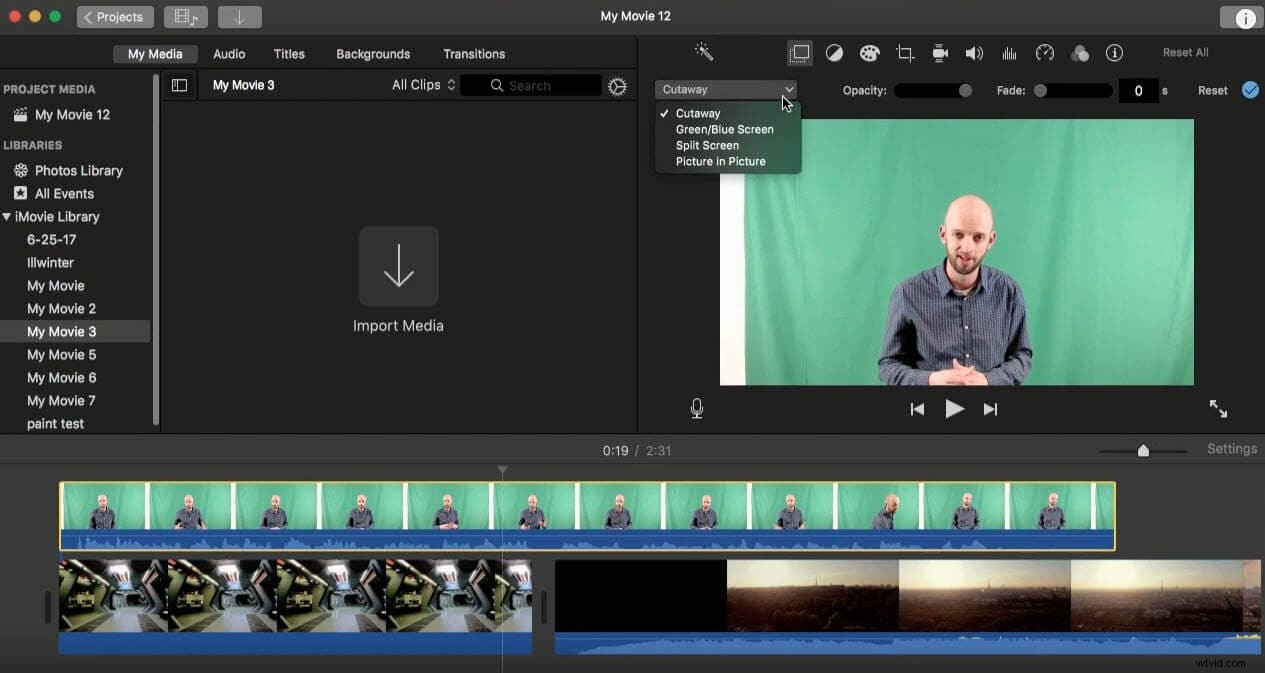
Relacionado: Cómo usar el efecto de pantalla verde de iMovie
2. El efecto Dolly Zoom
Este efecto se utiliza en el momento de las tomas de video. Si tiene iMovie en su dispositivo, entonces es posible crear maravillas incluso después de disparar usando el efecto Dolly Zoom.
En este efecto, el primer plano queda inmóvil mientras que el fondo parece moverse con una técnica de zoom adicional. Ayuda a crear videos maravillosos en muy poco tiempo, y los espectadores definitivamente disfrutarán de estos frentes inmóviles con un zoom de fondo constante.
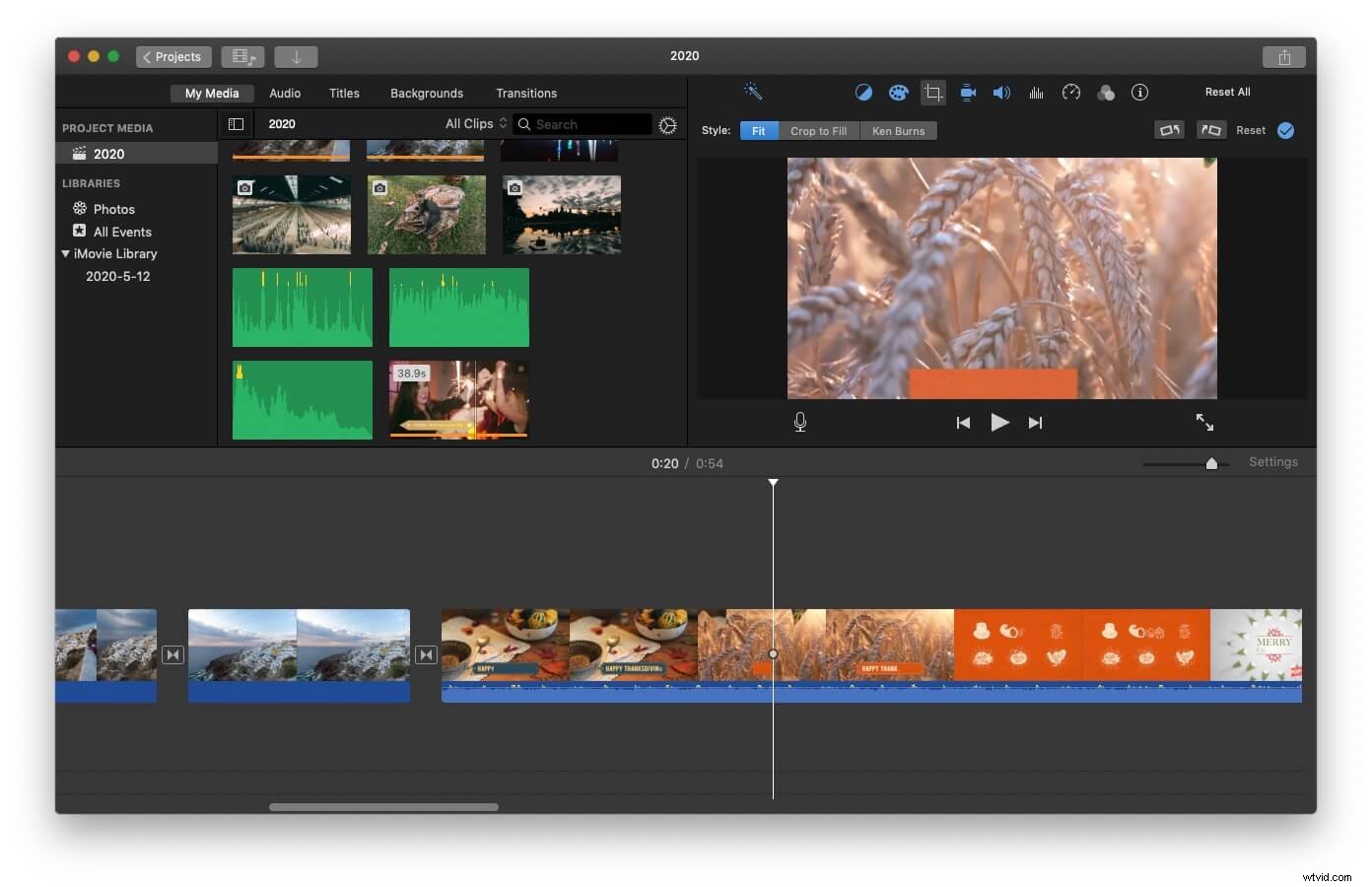
Relacionado: Cómo agregar efectos de video en iMovie
3. Efecto de cámara fija
Este maravilloso efecto ayuda a los camarógrafos a suavizar los movimientos con un toque profesional. Si desea rastrear objetos en movimiento con una observación muy aguda, entonces el efecto de cámara fija será muy útil para usted. Este efecto se puede utilizar fácilmente para aplicaciones profesionales de seguimiento de objetos.
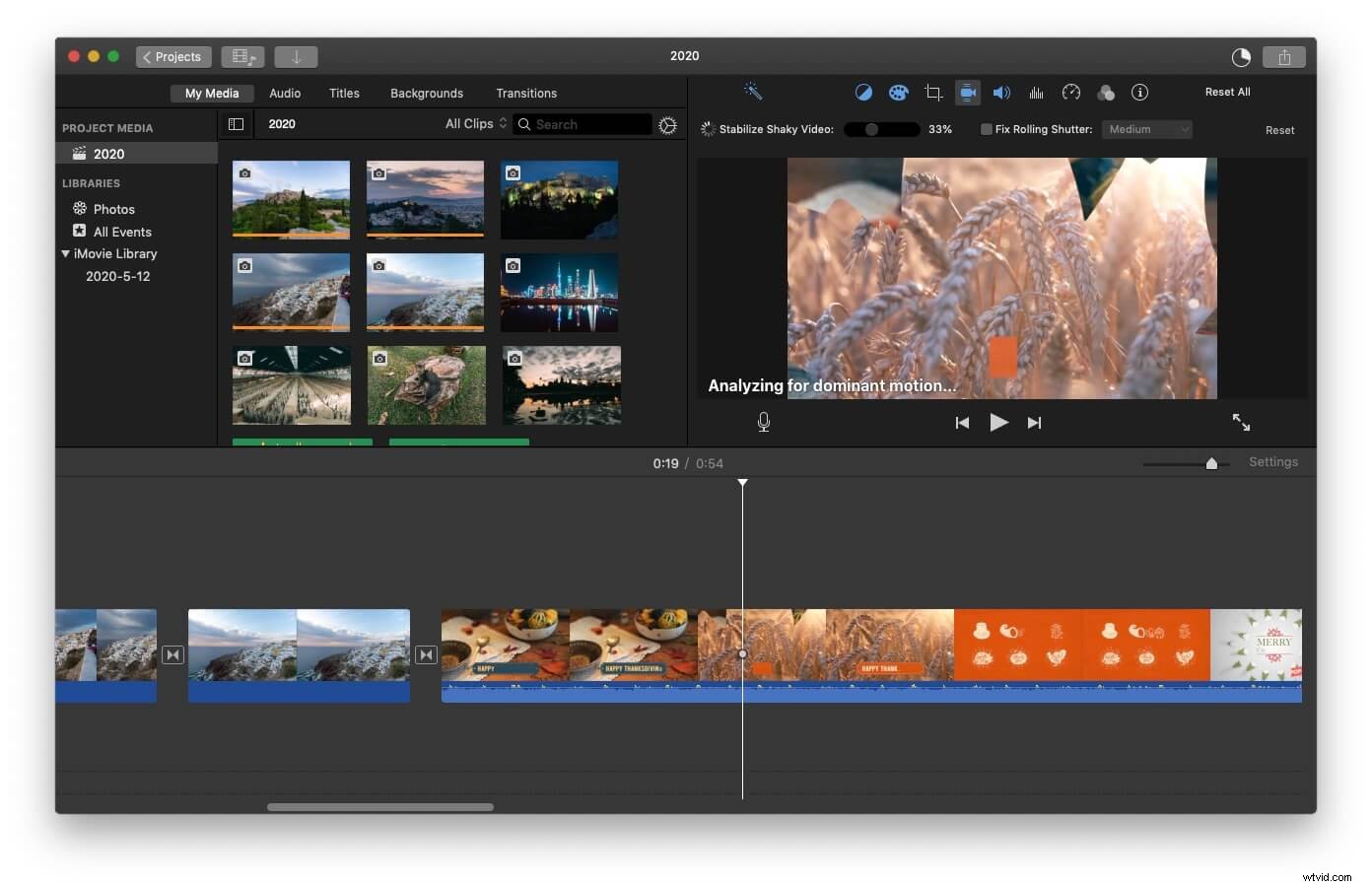
4. Micrófonos Externos
No hay duda de que los efectos de sonido agregan más belleza a sus videos y se ven mucho más atractivos en la pantalla. La principal razón detrás del uso de micrófonos externos es grabar videos con valores de producción más altos, incluso con los menores gastos.
Por lo general, la mala calidad del sonido distrae a los espectadores de su contenido, pero el uso de micrófonos externos puede mejorar el sonido de los videos y, al mismo tiempo, mejorar la experiencia en general, y los espectadores definitivamente apreciarán su trabajo.
5. Efectos incorporados
Los impresionantes efectos incorporados de iMovie ayudan a cambiar la apariencia de los videos progresivamente con el tiempo. Es posible alterar el color, el contraste y el brillo de cualquier videoclip. También se pueden hacer uso de estos efectos especiales, distorsionando cualquier contenido de imagen para diversas aplicaciones.
6. Crear tomas tipo corte
También es posible crear una historia interesante cortando escenas en el medio, y nunca notará ninguna pérdida de información al hacer esto. Puede cortar escenas de diferentes partes y agregarlas a otras ubicaciones. También ayuda a los camarógrafos a hacer uso de diferentes tomas para que se pueda usar algo con la mejor apariencia.
7. Edición dividida para hacer que los videos sean interesantes
Este efecto se usa comúnmente en la industria del video, ya que ayuda a mejorar las tomas en mayor medida. El efecto de edición dividida brinda a los productores una gran flexibilidad para que cualquier contenido de audio se pueda fusionar en cualquier situación para hacer que los videos sean más efectivos. Estos tipos de ediciones se pueden lograr rápidamente y brindan una apariencia profesional a los videos.
Puede ver formas de onda de audio de cualquier clip usando este efecto de división, y puede usarse para alterar cualquier segmento deseado de video para crear algo más interesante.
8. Pantalla dividida para videos
Esta herramienta avanzada ayuda a crear varias imágenes en la pantalla a la vez para que pueda prestar la debida atención a cada una de ellas después de la comparación, y se pueden usar para complementarse entre sí.
iMovie ayuda a mejorar la calidad de todas y cada una de las tomas con mayor flexibilidad y los productores pueden seleccionar los mejores efectos de audio al mismo tiempo para crear maravillas en cada toma. Sirve como la mejor herramienta de edición profesional, pero solo se puede implementar para procesamiento breve.
Relacionado: Cómo hacer un video de pantalla dividida en iMovie
9. Creación de avances de películas
Es posible anunciar una próxima película con un estilo impresionante creando tomas artísticas. Puede seleccionar fácilmente clips de toda la película sin revelar el suspenso, y pueden fusionarse para desarrollar un tráiler de una manera divertida, impresionante y atractiva. Te ayudará a centrarte en el concepto de la película y pronto atraerá la atención de todos los espectadores hacia tu creación.
10. Corte a tiempo para la música
Aquí puede generar fácilmente una secuencia de apertura para música o película para que los espectadores puedan estar en el estado de ánimo adecuado y puedan permanecer concentrados hasta el final. Puede generar espectadores con un mayor nivel de interés utilizando este efecto profesional, e iMovie ayuda a los productores a utilizarlo de manera eficaz.
¿Cómo agregar efectos en iMovie en Mac?
Después de obtener los 10 mejores efectos geniales para iMovie, es hora de aprender a agregar efectos a los videos en iMovie.
Estos son los pasos detallados para usuarios de Mac.
Paso 1. Importar clips de vídeo
Inicie iMovie en su dispositivo Mac y cree un nuevo proyecto. Luego acceda al Archivo pestaña y haga clic en Importar para importar los videoclips que necesites.
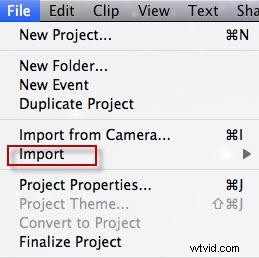
Paso 2. Elija un efecto de video para agregar
Arrastre el videoclip a la línea de tiempo. Haga clic en Efecto de video y verá una lista de efectos de video para que elija. Elija uno y haga clic en él para aplicar.
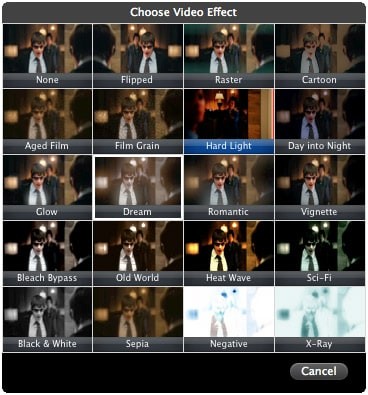
Paso 3. Vista previa y guardar el efecto
Después de aplicar el efecto, puede obtener una vista previa de todo el video en la ventana de visualización. Si está bien, haga clic en el icono de exportación para guardar su trabajo.
La mejor alternativa de iMovie para Windows y Mac
Si está trabajando en la plataforma Windows, es posible que necesite cualquier otra herramienta de software para todos los efectos anteriores, ya que iMovie no será compatible con su sistema. Los expertos recomiendan Wondershare Filmora como una de las mejores alternativas de iMovie para usuarios de Windows, ya que tiene todo lo que necesitas para crear videos excepcionales.
Relacionado: ¿Por qué debería elegir Filmora como alternativa a iMovie?
Al igual que iMovie, posee toda la edición básica, como ajustar pistas de audio/video, fusionar, rotar, recortar, dividir, recortar videos y mucho más. Este software viene con una interfaz fácil de usar y todas las funciones flexibles, al igual que iMovie, donde puede agregar fácilmente una pantalla verde, música de fondo, gráficos en movimiento, títulos, textos y cambiar las caras dentro de los videos según sus necesidades.
Con solo una función simple de arrastrar y soltar, puede crear fácilmente nuevos proyectos y guardarlos en cualquier formato de archivo de video deseado. Y los videos resultantes también se pueden subir directamente a YouTube y Vimeo sin ningún problema.
Filmora tiene más de 300 efectos integrados y hay más efectos disponibles en la tienda de efectos de Filmstock.
El siguiente video trata sobre el efecto Block Buster de Filmstock. Míralo primero para comprobar uno de los mejores efectos que ofrece Filmora.
Arriba se encuentran algunos de los mejores efectos que puede usar en iMovie, así como también cómo aplicarlos. Si desea obtener más efectos visuales y hacer que el video sea más creativo, puede probar Wondershare Filmora editor de video, que está disponible en computadoras Windows y Mac.
